Debe haber visto algunos archivos PDF que tienen contraseña. Muchos usuarios utilizan PDF para compartir archivos. Agregar la contraseña de estos archivos PDF puede proteger su seguridad y privacidad. Por lo tanto, hay tantos archivos PDF cifrados con contraseña, y cuando desee ver estos archivos PDF, debe ingresar la contraseña cada vez.
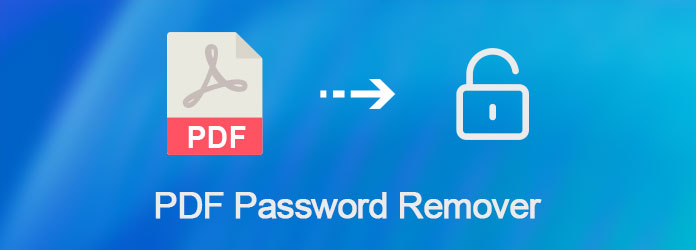
Eliminador de contraseña PDF
Aunque es una forma de protección, realmente puede causar algunos inconvenientes cuando los ve. Por lo tanto, todavía hay muchos usuarios que preguntan cómo eliminar la contraseña de PDF. Para hacer esto, el eliminador de contraseñas de PDF es un buen asistente. Y, afortunadamente, en este artículo, le presentaremos los 5 principales eliminadores de contraseñas de PDF, así como las formas de eliminar la contraseña de PDF.
GuaPDF es una de las mejores herramientas gratuitas de contraseñas de PDF, que es una herramienta combinada de eliminación/recuperación de contraseñas de PDF.
Ventajas:
Ventajas:
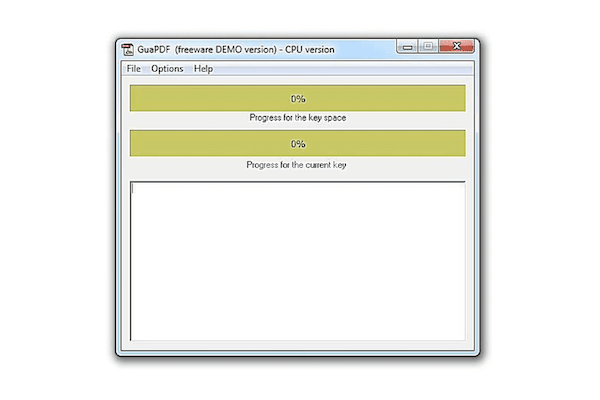
Smallpdf Unlock PDF es un eliminador de contraseñas de PDF en línea que puede eliminar la contraseña de PDF en cualquier plataforma.
Ventajas:
Desventajas:
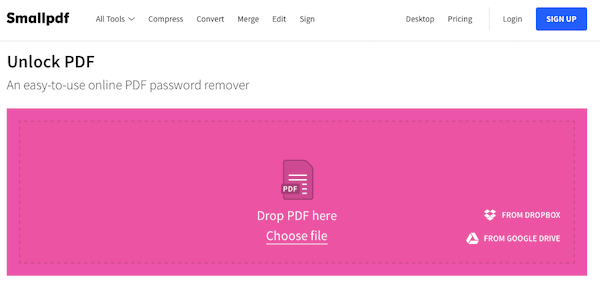
El cuarto eliminador de contraseñas de PDF que queremos recomendarle se llama Pdfio Unlock PDF. Además de eliminar la contraseña, también puede proteger, convertir PDF o convertir a PDF en este sitio web.
Ventajas:
Desventajas:
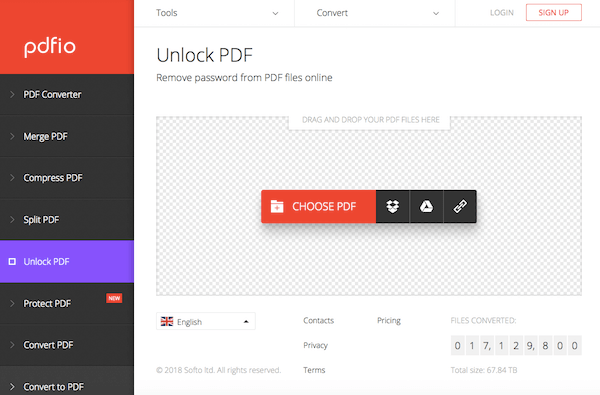
PDF Password Remover es un removedor de contraseña PDF instalable. Como se puede ver en la siguiente imagen, tiene una interfaz de entrada / salida de PDF muy simple.
Ventajas:
Desventajas:
PDF Converter – El convertidor de PDF más útil
La forma más fácil que puede utilizar para eliminar la contraseña de PDF es abrir su archivo PDF y luego imprimirlo en un nuevo PDF. Y luego su sistema lo ayudará a crear una copia duplicada de su archivo PDF, y esta copia duplicada no tendrá contraseña. Y puede imprimir un nuevo archivo PDF en el navegador Chrome en cualquier sistema operativo, así como en cualquier visor de PDF en Windows y Mac. Y aquí tomamos el navegador Chrome como ejemplo.
Paso 1: Abra el archivo PDF con el que desea eliminar la contraseña e ingrese el código de acceso en su navegador Chrome. Luego haga clic en el botón Imprimir como se muestra en la imagen de abajo.
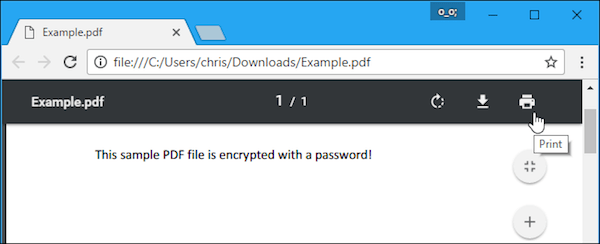
Paso 2: Ahora haga clic en el botón Cambiar y luego seleccione Guardar como PDF. A continuación, haga clic en el botón Guardar y
después de proporcionar un nombre y una carpeta de destino, el nuevo PDF se imprimirá sin contraseña.
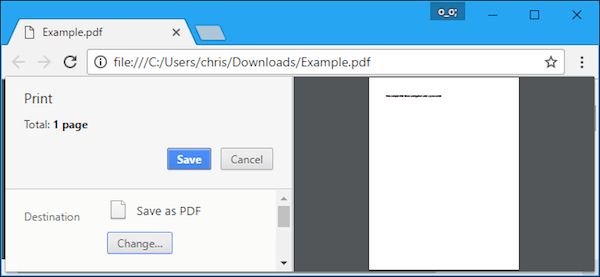
Excepto eliminar la contraseña de PDF imprimiendo una nueva, también puede utilizar el método oficial. En este método, puede utilizar un software llamado Adobe Acrobat Pro, que es una aplicación de pago pero que ofrece una prueba gratuita de una semana. Puede seguir los siguientes pasos para eliminar la contraseña de PDF.
Paso 1: Abra su archivo PDF que tiene contraseña en Adobe Acrobat Pro y visualícelo ingresando la contraseña. Luego haga clic en el icono de candado, que se encuentra en el lado izquierdo de su pantalla y seleccione Detalles del permiso.
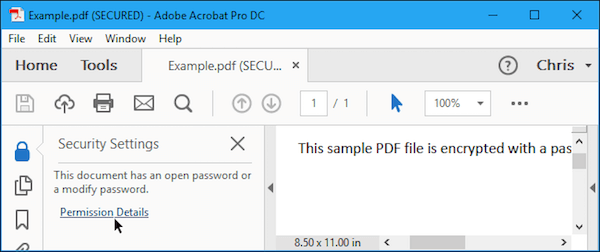
Paso 2: Ahora debe hacer clic en el cuadro Método de seguridad y luego elegir Sin seguridad. Simplemente haga clic en el botón Aceptar para eliminar la contraseña de PDF.
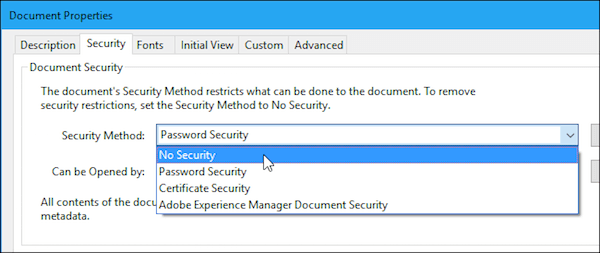
Paso 3: A continuación, debe hacer clic en Archivo, que se encuentra en la barra de herramientas superior y luego elegir Guardar en la lista para guardar su cambio. También puede simplemente cerrar este programa y luego elegir Sí para guardar su cambio.
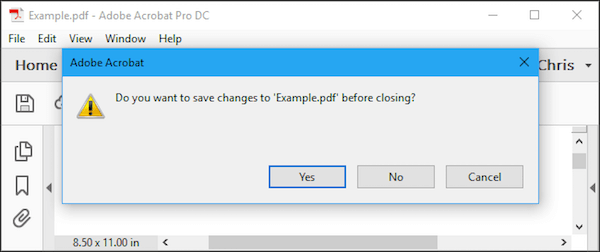
Si desea eliminar la contraseña de PDF, este artículo es realmente adecuado para usted. Puede conocer el mejor eliminador de contraseña PDF de 5 de este artículo, así como las formas útiles de eliminar la contraseña PDF. Debes eliminar la contraseña de tus archivos PDF si sigues este artículo. Espero que puedas ganar algo útil en este artículo.